Qu'est-ce que le processus IgfxEM.exe vu dans Windows 11/10 ?
Beaucoup de choses se déclenchent dès que vous allumez votre ordinateur Windows et avant le démarrage du système. L'un de ces programmes est le module principal Intel Graphics Executable(Intel Graphics Executable Main Module) , brièvement appelé module IgfxEM(IgfxEM module) . C'est une partie du système d'exploitation Windows , qui s'exécute en arrière-plan, mais de nombreux utilisateurs ne sont pas au courant du processus (process)igfxEM.exe qui lui est associé. Nous allons essayer de l'expliquer dans ce tutoriel.
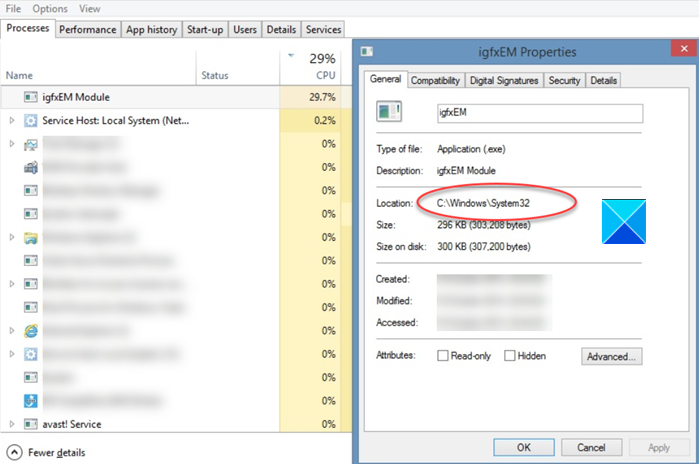
Qu'est- ce que le processus IgfxEM.exe dans Windows 11/10 ?
Windows prend en charge de nombreux accessoires tels que les imprimantes, les écrans, les claviers, les téléviseurs(TVs) , etc., mais pour qu'ils fonctionnent correctement, des pilotes sont nécessaires. Un pilote est un logiciel qu'un appareil utilise pour fonctionner avec votre PC. Dans de nombreux cas, vous pouvez brancher un appareil et il fonctionnera automatiquement. Dans d'autres cas, vous devez les télécharger et les installer à partir du site officiel.
Le module IgfxEM est livré avec le package d'installation standard et de base. Son fichier exécutable - igfxEM.exe est un composant de l' interface utilisateur commune(Common User Interface) ( CUI ) d'Intel. Le processus exécuté par ce fichier exécutable permet aux utilisateurs de modifier les paramètres liés aux graphiques et aux moniteurs tels que,
- Paramètres du bureau étendu.
- Rotation de l'écran
- Raccourcis
Lorsque vous choisissez d'installer ce fichier sur votre ordinateur, les détails exacts de son emplacement vous sont communiqués. Ceci est fait dans le but de vous permettre de vérifier l'authenticité du fichier. Le fichier igfxEM contient la signature numérique de Microsoft. Cela confirme que le producteur a été enregistré auprès d'une autorité de certification.
Le processus igfxEM.exe n'a pas de fenêtre visible. En tant que tel, il n'apparaît pas dans la barre des tâches(Taskbar) . Cela peut vous donner l'impression que le fichier est malveillant et non un fichier Windows normal . C'est assez facile à découvrir ainsi. Cliquez simplement(Simply) avec le bouton droit sur le fichier suspect, puis cliquez sur Ouvrir l'emplacement du fichier(Open File Location) .
Si son chemin est C:WindowsSystem32igfxEM.exealors c'est un fichier authentique. Cependant, si le chemin est différent de celui indiqué ci-dessus, cela devrait sonner et vous devez exécuter une analyse complète de votre système.
J'espère que cela aide!
Ces messages vous aideront si vous voyez que le module igfxEM a cessé de fonctionner(igfxEM module has stopped working) ou une erreur d'application igfxem.exe, la mémoire n'a pas pu être lue(igfxem.exe application error, The memory could not be read) .
Lire ensuite(Read next) : Qu'est-ce que le processus WWAHost.exe sur mon Windows ?(What is the WWAHost.exe process on my Windows?)
Related posts
Qu'est-ce que Sihost.exe dans Windows 10? Comment savoir s'il est virus?
Quel est votre processus de votre téléphone dans Windows 10? Est-ce que je l'ai supprimé?
Microsoft Office Click-To-Run High CPU usage à Windows 11/10
Il y avait un problème à partir StartupCheckLibrary.dll à Windows 10
Fix System interrompt High CPU usage en Windows 11/10
Comment savoir quel Process verrouille un fichier dans Windows 10?
Comment utiliser Alarms and Clocks app de Windows 10
Activer Network Connections en Modern Standby sur Windows 10
Fix Crypt32.dll introuvable ou manquante erreur dans Windows 11/10
Fix CRITICAL PROCESS DIED, 0x000000EF Erreur dans Windows 11/10
Les paramètres de synchronisation Windows 10 ne fonctionnent pas grisés
Fix Bluetooth retard sonore dans Windows 10
Fix High CPU Usage par XboxStat.exe dans Windows 10
Comment ouvrir System Properties dans Windows 10 Control Panel
HDMI playback DISPOSITIF NON VOIR DANS Windows 10
Mail and Calendar app freezes, se bloque ou ne fonctionne pas dans Windows 11/10
Taskbar notifications ne montrant pas dans Windows 10
Qu'est-ce qu'un PLS file? Comment créer un PLS file dans Windows 11/10?
Comment vérifier l'Shutdown and Startup Log dans Windows 10
Fix MPSigStub HAUTE CPU usage à Windows 10
